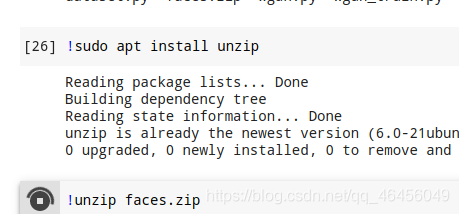google云盘: https://drive.google.com/drive/my-drive
上传文件:
进入上面的网址后点击左上角的新建,然后点击上传文件/文件夹上传自己的文件,建议将本地文件压缩后上传,后面用!unzip解压即可
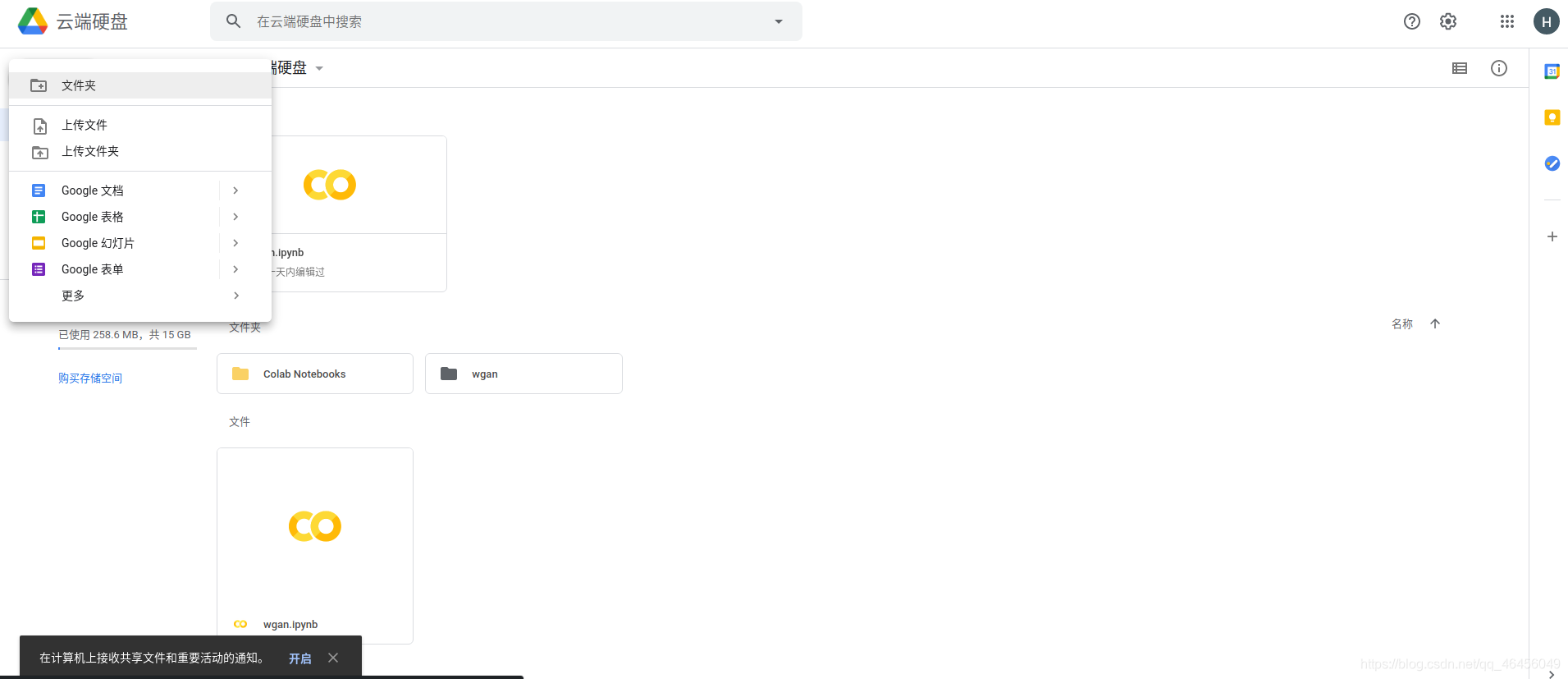
此处我上传的是wgan这个文件夹
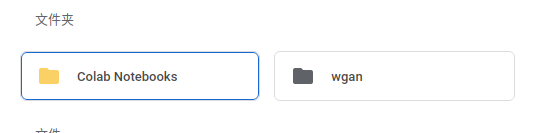
点击即可进入文件夹
编辑文件: 1. 右击鼠标
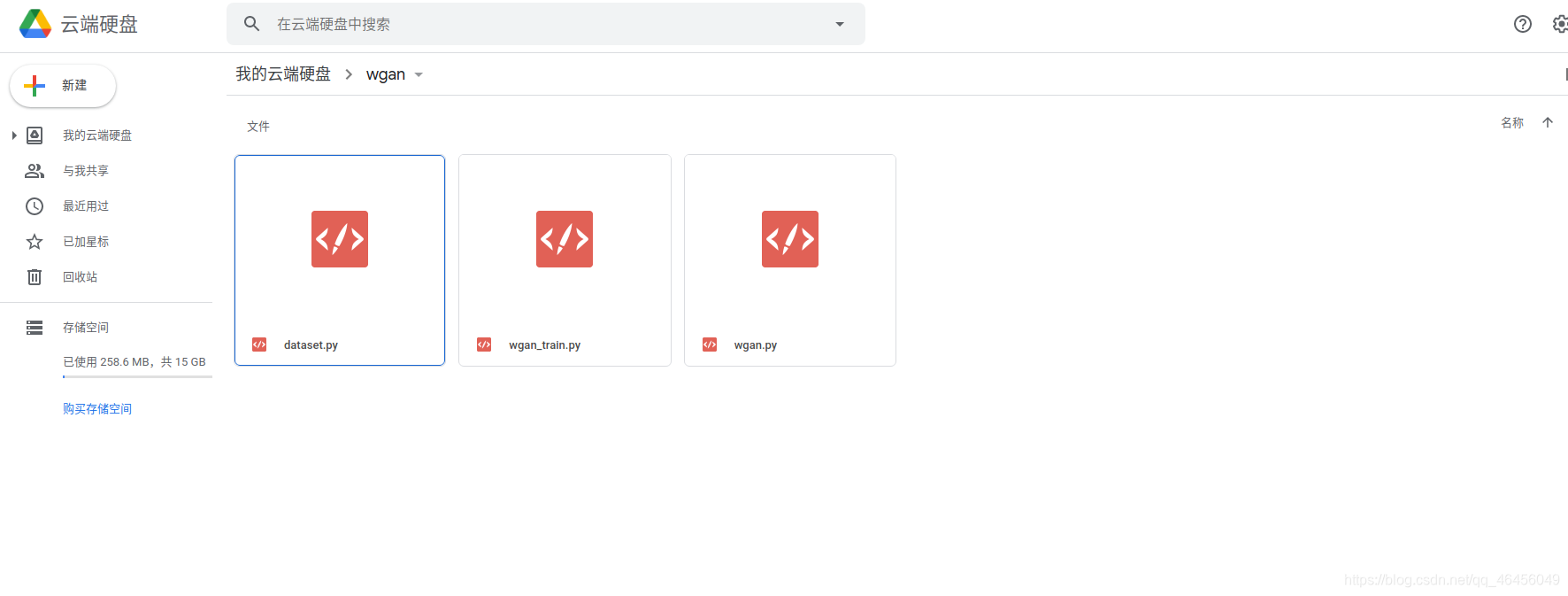
2. 选择用google自己的编辑器Text Editor 打开
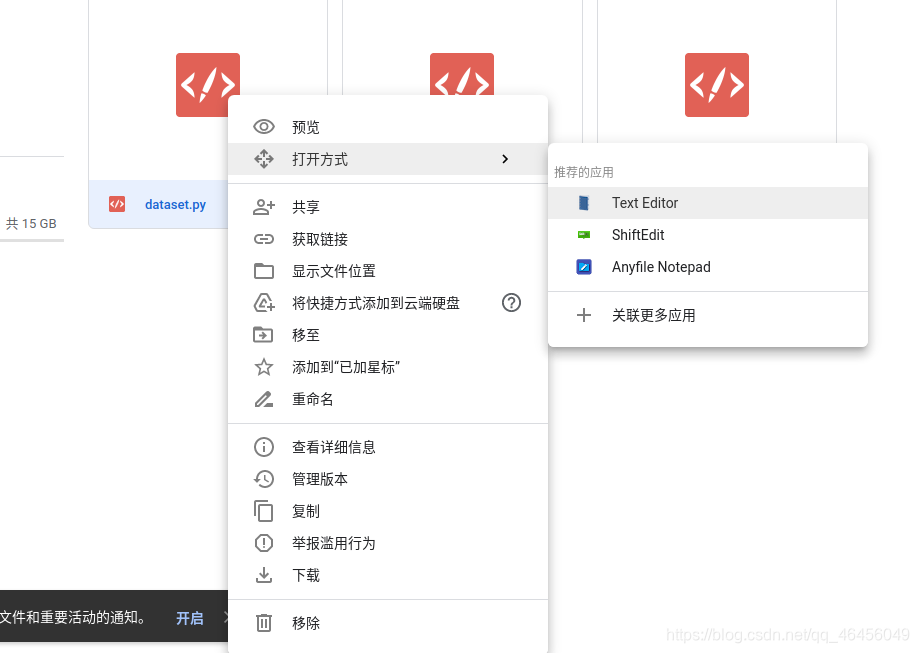
3. 第一次编辑文件时需要进行验证,跟着如下几图的步骤操作即可
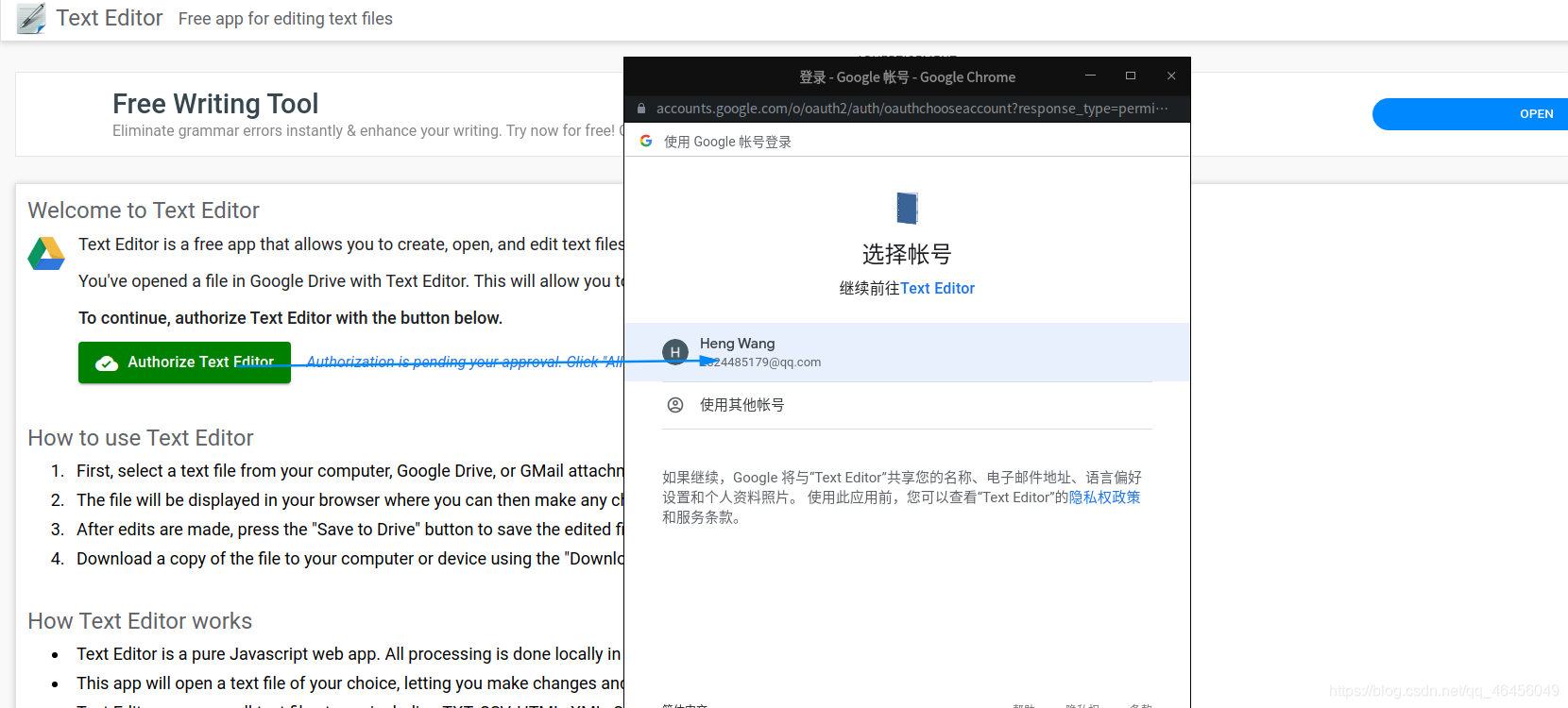
点击允许
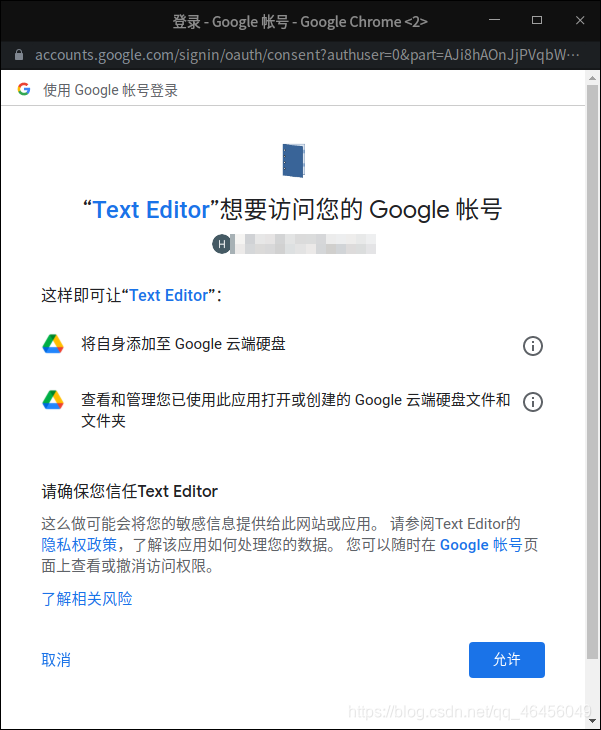
然后即可编辑文件,点击右上角的save按钮可保存文件
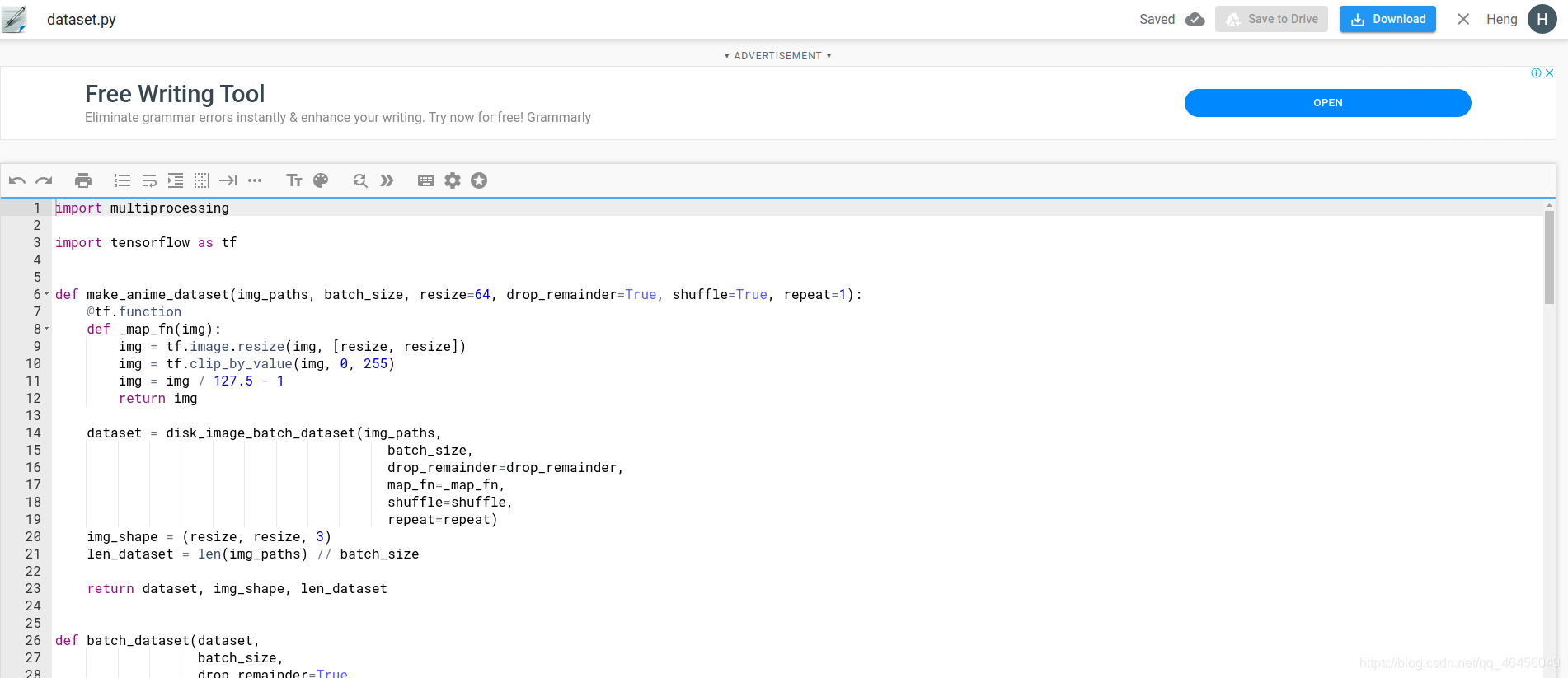
新建类似jupyter notebook的在线编辑器步骤如下:
点击新建-更多-Google Colaboratory
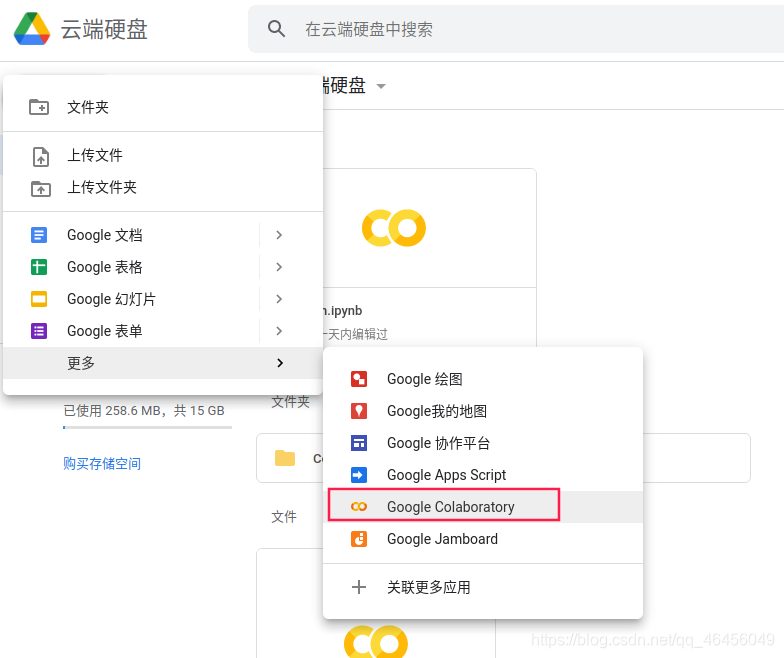
如图进入编辑器,用法基本和jupyter notebook类似
左上角可更改文件名
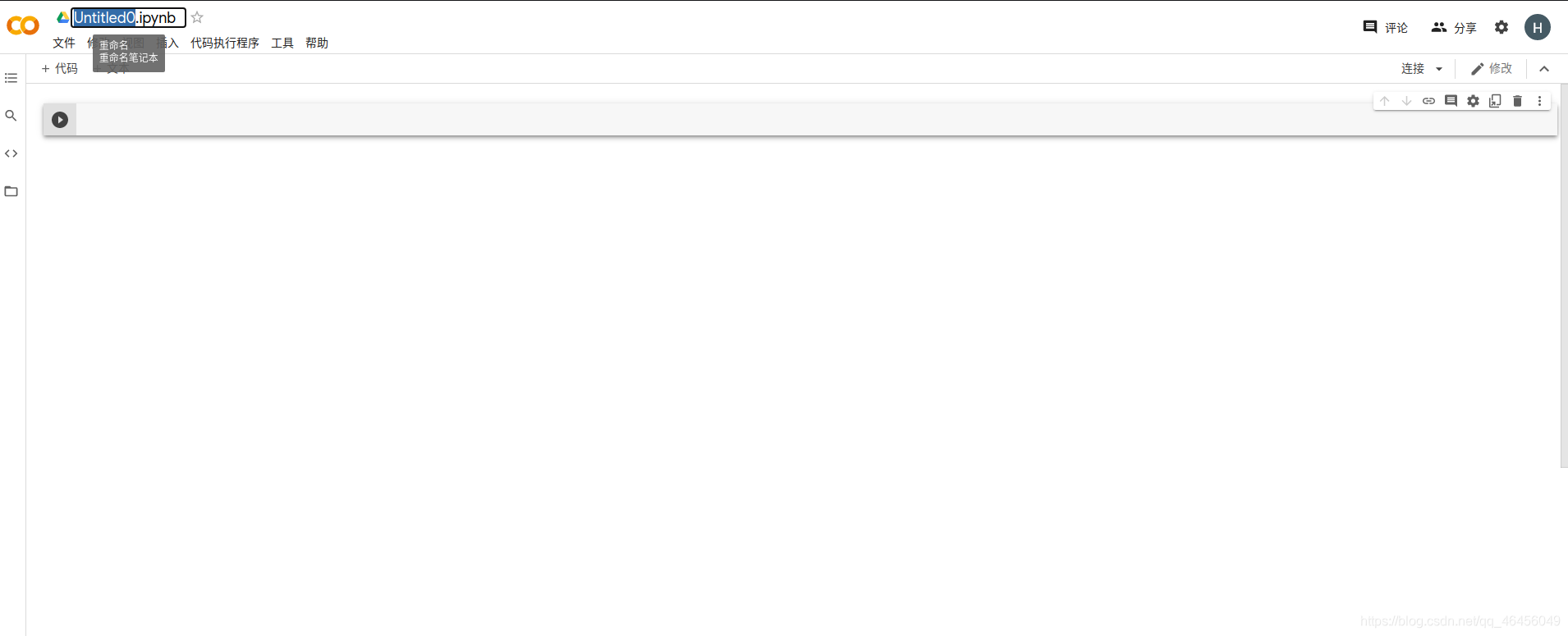
重点: 更改运行时类型为GPU资源
代码执行工具-更改运行时类型-选择GPU后保存
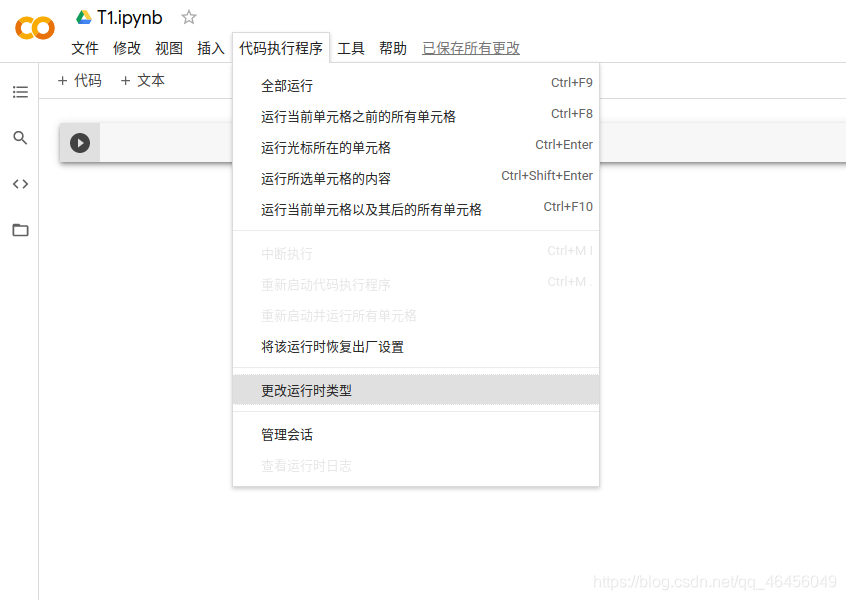
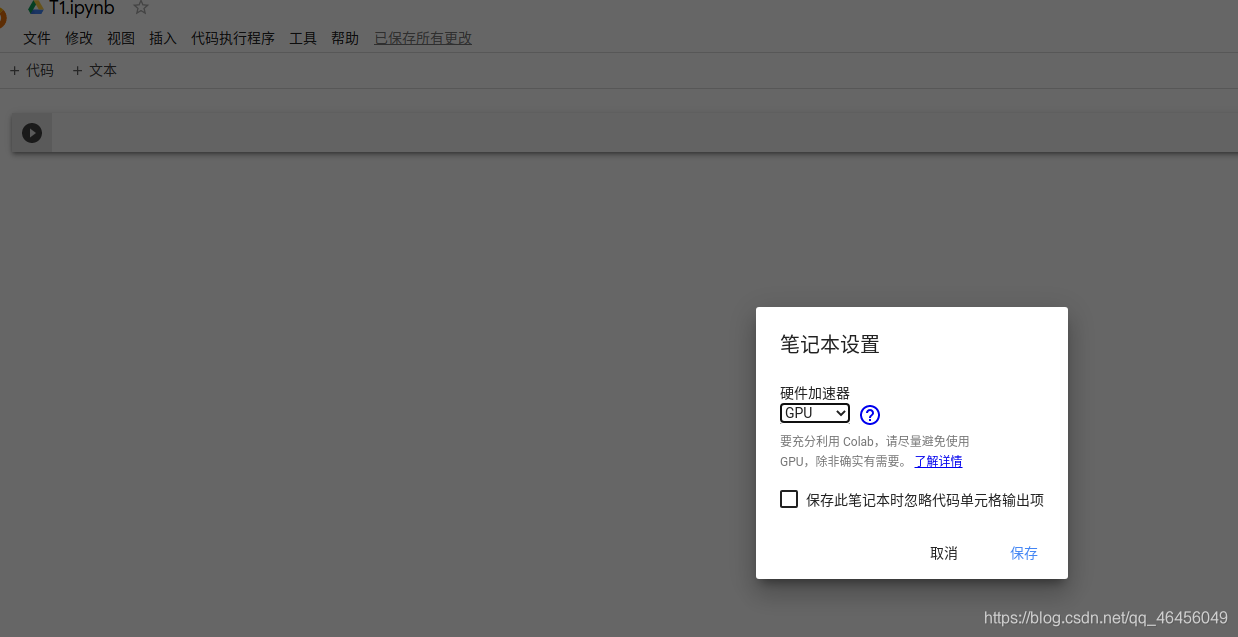
点击右上角的连接-选择第一个
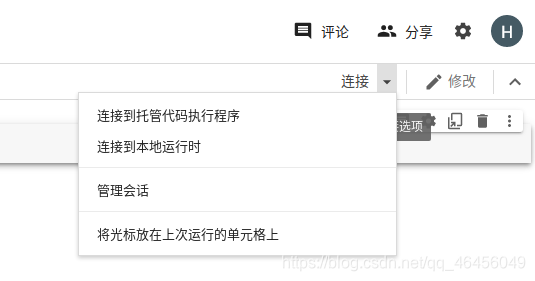
系统会自动分配资源
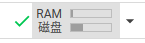
接下来就是挂载自己上传的文件夹
命令如下
import os
from google.colab import drive
drive.mount("/content/drive")
%cd /content/drive/
%cd MyDrive/
%cd 你上传的文件夹名 # 进入你上传的项目目录下
每次挂载时需要进行验证
操作步骤如下
点击这个如图这个链接获取

选择自己的账号
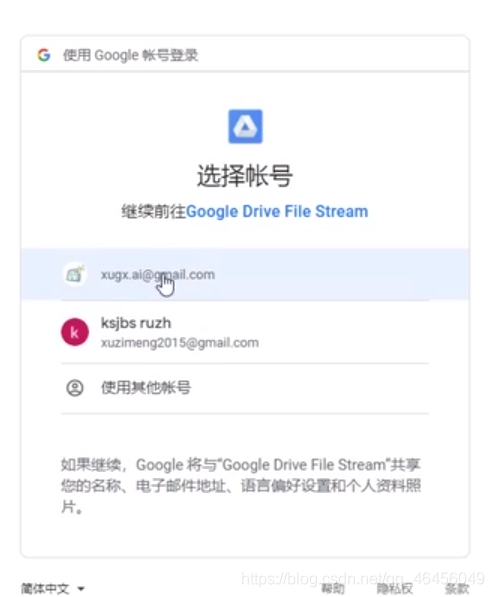
点击Allow
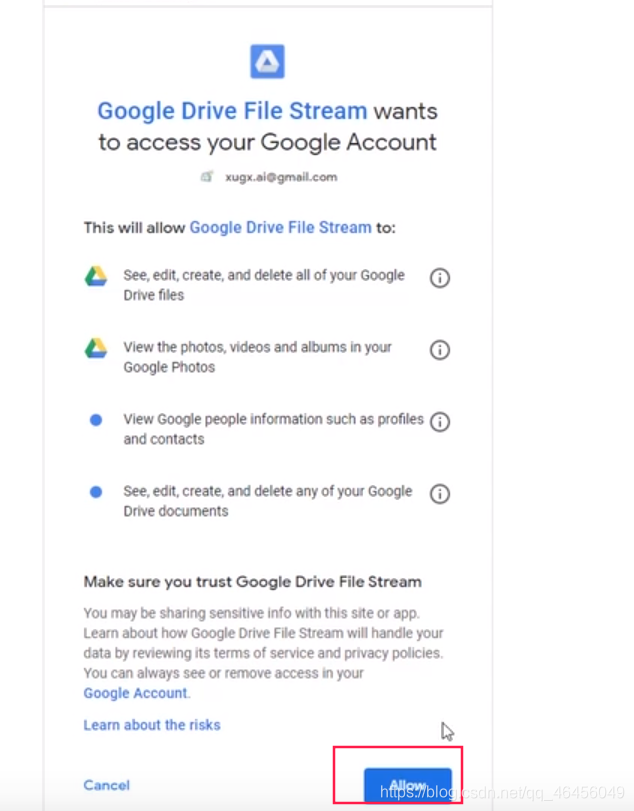
复制这个code
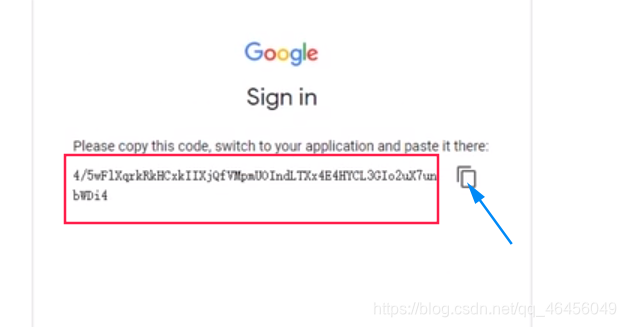
回到刚才的界面,在此框粘贴后回车即可
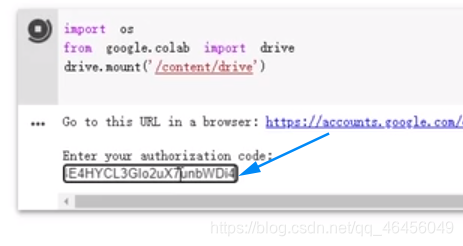
%cd 文件夹用来切换文件夹
!+shell命令即可执行linux命令
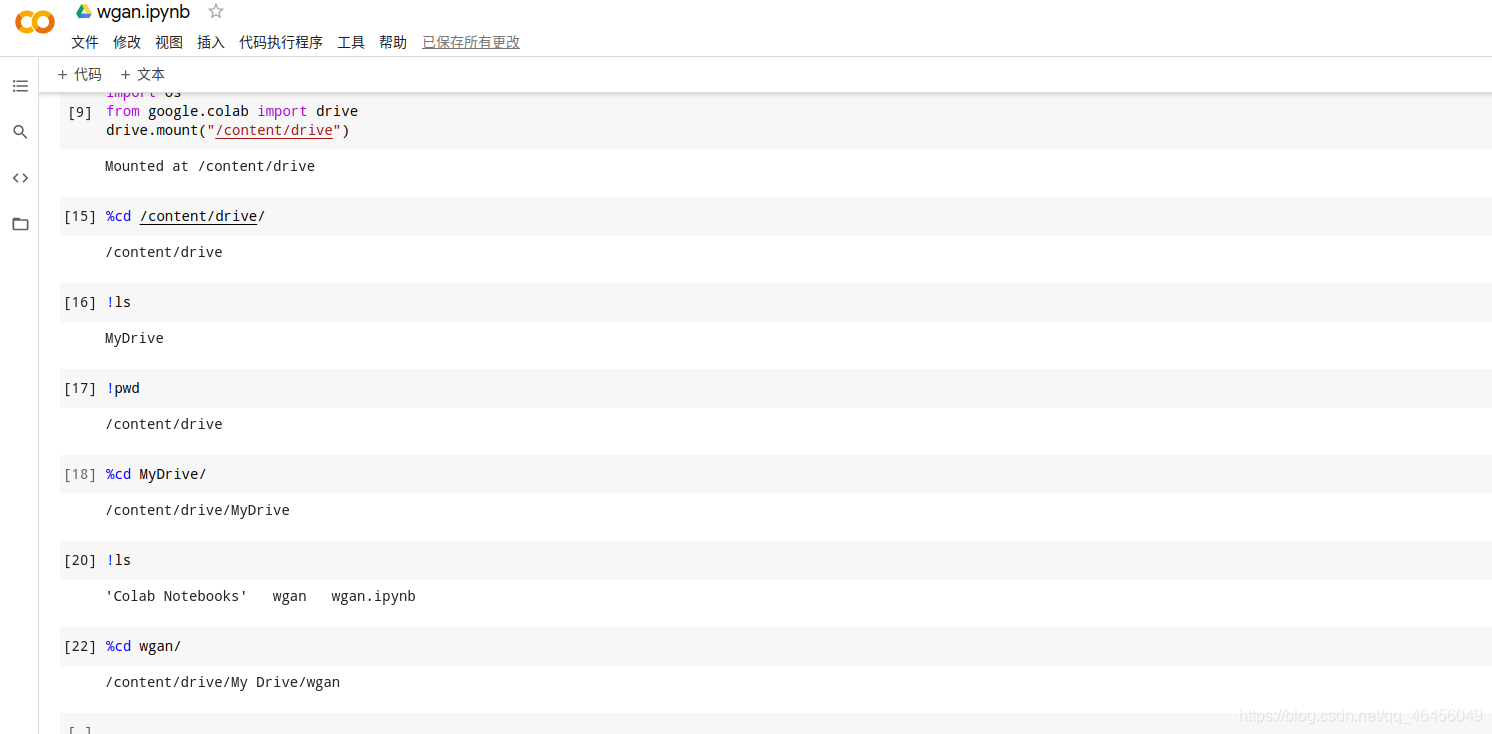
如!python进入python交互模式
!nvidia-smi命令查看GPU显卡使用情况
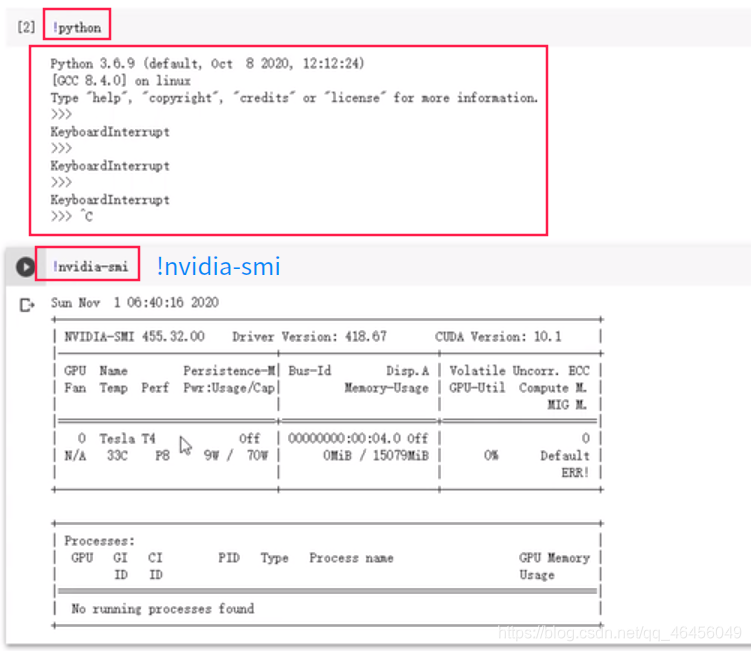
利用%cd进如自己的train文件所在位置后即可利用如下命令运行.py文件,静等结果即可
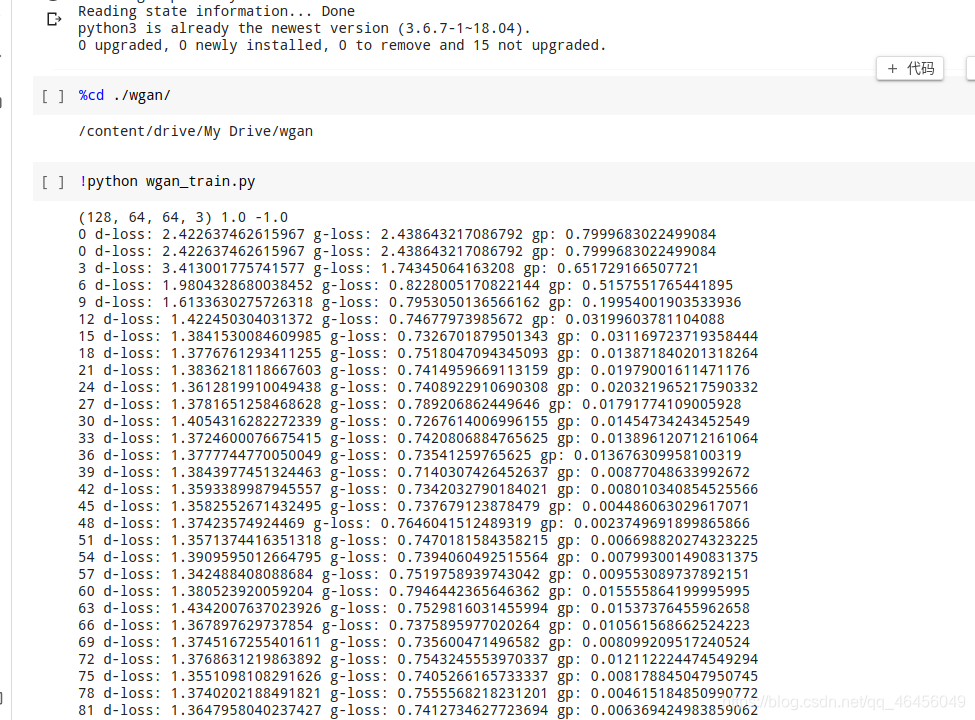
补充: !unzip命令可解压*.zip文件